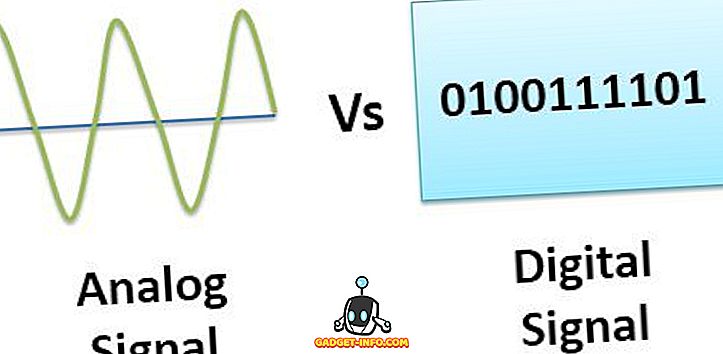Google Maps chắc chắn là ứng dụng bản đồ tốt nhất và phổ biến nhất hiện có. Nó có một số tính năng tuyệt vời như điều hướng thời gian thực, ETA, thông tin giao thông trực tiếp, khả năng khám phá các địa điểm, vv cho chúng tôi chỉ đường đến các địa điểm khác nhau, thông báo cho chúng tôi về các tuyến đường thay thế và hơn thế nữa. Nhưng bạn có biết rằng Google Maps còn nhiều hơn thế không? Dịch vụ bản đồ của Google có nhiều thủ thuật khác nhau mà không nhiều người biết đến. Mặc dù bạn biết có thể đã biết một số trong số họ, tôi đã liệt kê bên dưới một số mẹo và thủ thuật hay nhất trên Google Maps mà tôi thấy là hữu ích nhất. Vì vậy, không cần phải quảng cáo thêm, đây là danh sách 14 thủ thuật tuyệt vời của Google Maps mà bạn nên biết:
1. Kiểm soát phương tiện phát lại trực tiếp từ Google Maps
Bạn không thấy khó chịu khi phải chuyển đổi giữa Google Maps và ứng dụng âm nhạc của mình nếu bạn cần phát / tạm dừng nhạc hoặc bỏ qua các bản nhạc trong khi điều hướng? Chà, bạn không phải làm điều đó nữa. Google Maps hiện có tích hợp kiểm soát phát lại phương tiện. Tất cả những gì bạn phải làm là tìm đến Cài đặt và đi tới Cài đặt điều hướng . Tại đây, bạn có thể bật bật tắt cho ' Hiển thị Điều khiển phát lại phương tiện '.
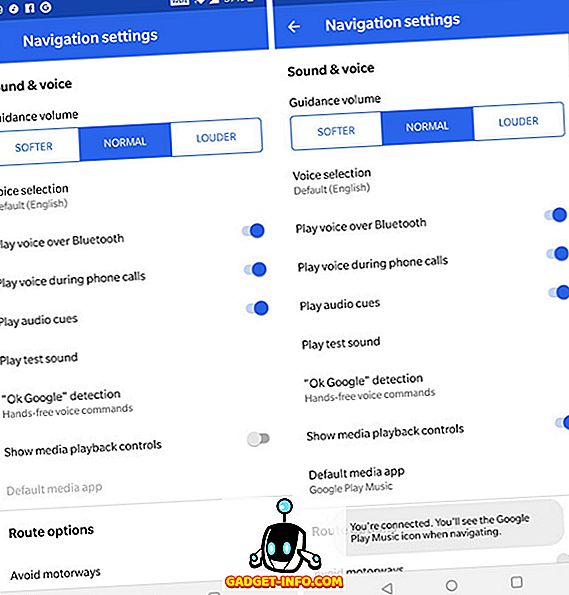
Giờ đây, bạn sẽ có thể điều khiển phát lại nhạc trực tiếp từ giao diện điều hướng của Bản đồ. Thật tuyệt phải không?
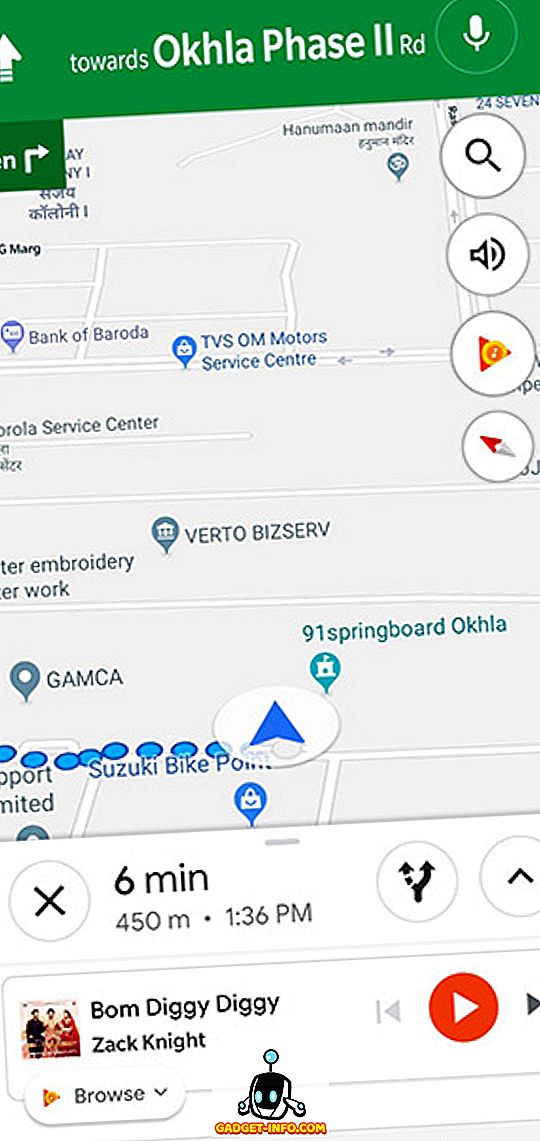
Xin lưu ý rằng khi viết bài này, tính năng này chỉ hoạt động với Google Play Music trên Android và Apple Music trên iOS.
2. Thêm nhiều điểm dừng trong khi điều hướng
Tần suất bạn phải đi đường vòng trước khi đến đích. Điều này có thể được lên kế hoạch hoặc không có kế hoạch. Dù bằng cách nào, việc thay đổi điều hướng đến vị trí đường vòng và sau đó thay đổi lại vị trí ban đầu của bạn là một rắc rối - không đề cập đến rủi ro khi làm như vậy trong khi lái xe. Điều đó đang được nói, bạn có biết rằng bạn có thể thêm nhiều điểm đến trong Google Maps không? Cho dù số lượng đường vòng mà bạn phải thực hiện là bao nhiêu, Google Maps sẽ bảo vệ bạn. Nếu bạn chưa biết cách thực hiện, đây là các bước:
- Nhập điểm đến như bạn thường làm trong Google Maps và nhấn vào Hướng dẫn đường hướng . Bây giờ trước khi bạn nhấn vào Bắt đầu ăn, hãy nhấn vào menu ba chấm ở góc trên bên phải màn hình và chọn Thêm Thêm điểm dừng .
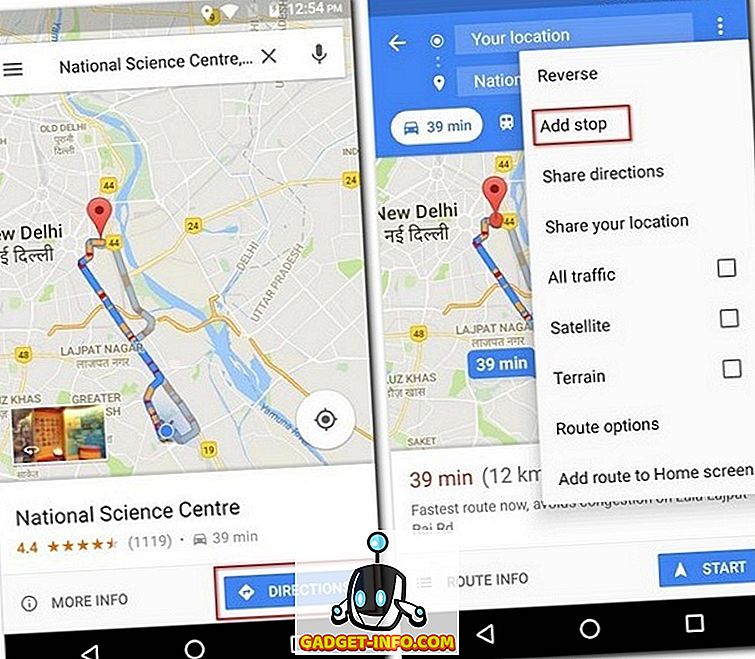
- Bây giờ bạn có thể thêm một điểm dừng cho chuyến đi của bạn. Hơn nữa, bạn có thể sắp xếp lại thứ tự của các điểm dừng khác nhau này đến điểm dừng mà bạn dự định thực hiện. Bạn sẽ nhận thấy rằng khi bạn sắp xếp lại thứ tự này, thời lượng của Chuyến đi Tổng cộng của Chuyến đi được cập nhật tương ứng. Ngoài ra, khi bạn tiếp tục thêm các điểm dừng, bạn có tùy chọn để thêm một điểm dừng mỗi lần. Cuối cùng, khi bạn đã hoàn tất việc thêm tất cả các điểm dừng mà bạn muốn, hãy nhấn vào Chế độ Xiên Xiên và để bắt đầu chuyến đi của bạn, hãy nhấn vào Bắt đầu ăn .
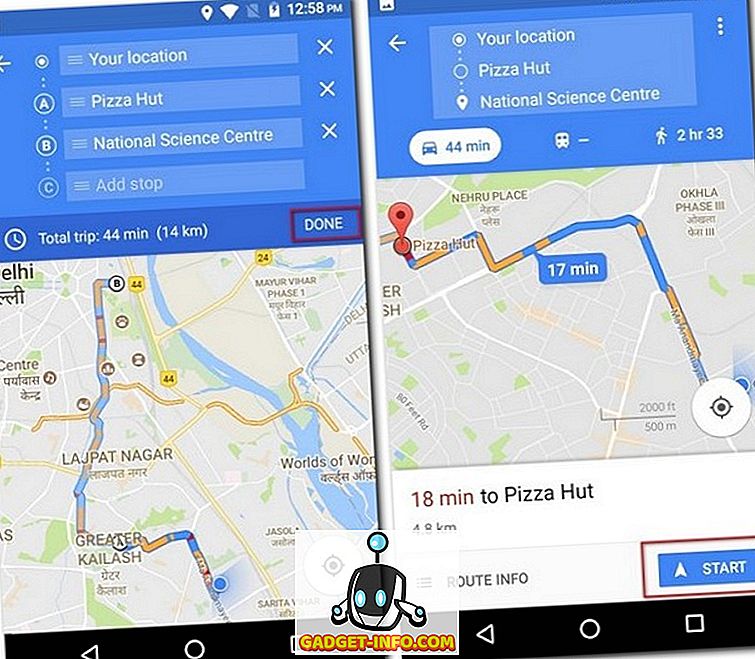
Tiền thưởng: Trong khi điều hướng, nếu bạn nhấn vào biểu tượng tìm kiếm trên màn hình, bạn có thể tìm thấy các địa điểm gần đó như trạm xăng, nhà hàng, quán cà phê, v.v.
3. Tránh Tolls trong khi điều hướng
Nếu bạn đang lên kế hoạch cho một chuyến đi đường dài, rất có thể tuyến đường của bạn sẽ có một vài phí, nếu không phải là nhiều. Tuy nhiên, với Google Maps, bạn có thể chọn tuyến đường có số lần thu phí thấp nhất có thể. Tính năng này rất tiện dụng, đặc biệt nếu bạn đang đi du lịch với ngân sách và không muốn tiêu tiền của mình để trả phí cầu đường. Để biết cách sử dụng tính năng này, hãy đọc các bước bên dưới.
- Tìm kiếm điểm đến của bạn trên Google Maps như bạn thường làm, sau đó nhấn vào Hướng dẫn Hướng dẫn để xem tuyến đường. Nếu bạn nhấn vào Tuyến đường Thông tin vào thời điểm này, bạn sẽ thấy tuyến đường tốt nhất có phí cầu đường hay không.
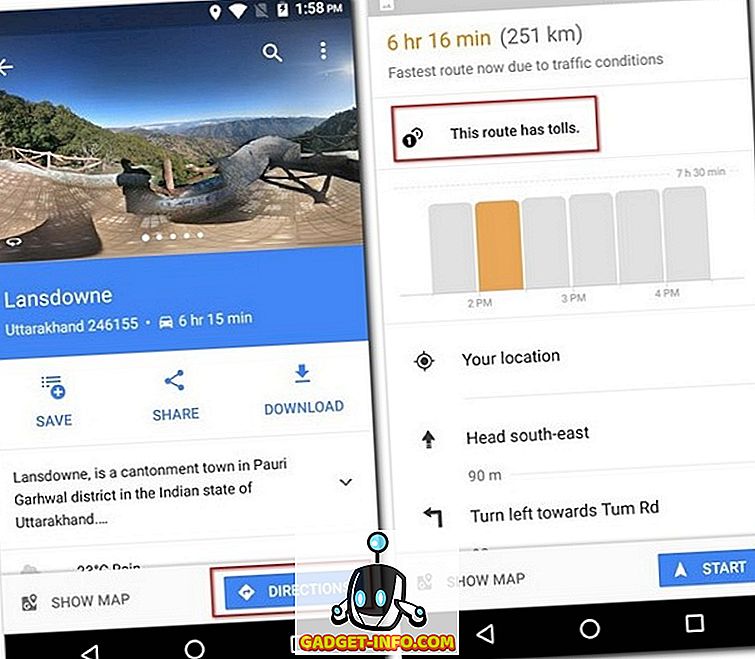
- Bây giờ hãy quay lại bản đồ và trước khi bạn bắt đầu điều hướng, hãy nhấn vào menu ba chấm và chọn tùy chọn Tuyến đường trực tuyến . Từ ba lựa chọn mà bạn thấy, hãy chọn một trong số đó là đọc Tránh Tránh olls và sau đó nhấn vào Xong Xiên .
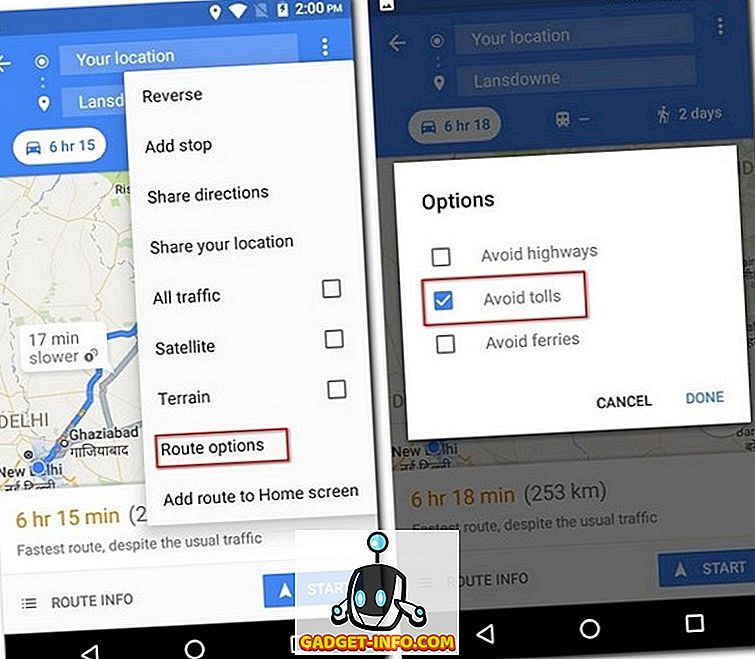
Lưu ý: Phương pháp này thường làm tăng khoảng cách của chuyến đi, vì vậy bạn có thể muốn xem xét yếu tố đó.
4. Lưu vị trí đỗ xe của bạn
Bạn có thường thấy mình đỗ xe trong không gian mở chỉ để quên nơi bạn đã đỗ không? Không còn nữa. Lần tới khi bạn đỗ xe, chỉ cần nhớ lưu vị trí đỗ xe trên Google Maps. Để biết làm thế nào để làm điều đó, đọc các bước được đề cập dưới đây.
- Khi bạn mở Google Maps, bạn sẽ thấy bố cục hành động nhanh. Chạm vào bất cứ nơi nào trên màn hình phía trên để xem bản đồ trên toàn màn hình. Bây giờ hãy nhấn vào biểu tượng vị trí ở phía dưới bên phải để căn giữa vị trí của bạn trên bản đồ.
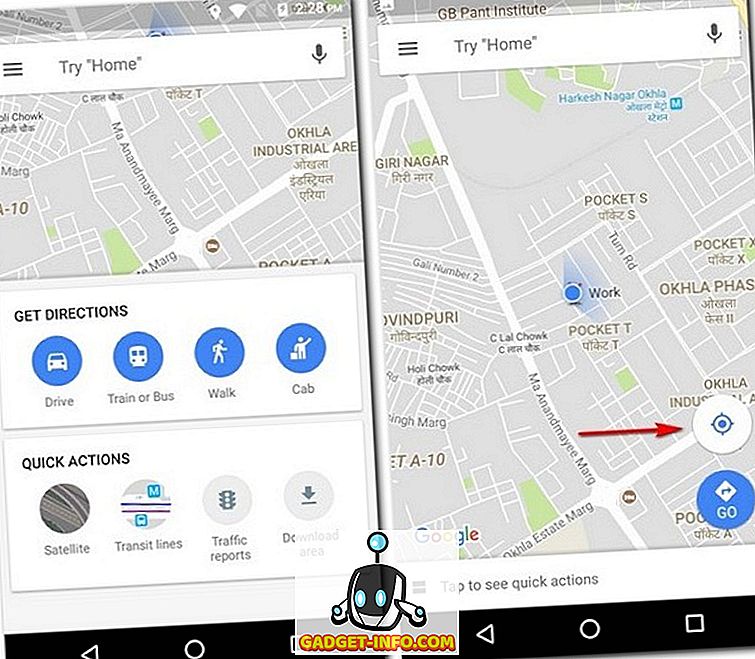
- Làm xong việc đó, giờ bạn sẽ thấy một chấm màu xanh ở giữa màn hình. Chạm vào nó và chọn ra Lưu lại bãi đậu xe của bạn từ danh sách xuất hiện. Điều này sẽ lưu vị trí đỗ xe của bạn trên Google Maps. Bạn có thể sửa đổi nó thêm bằng cách nhấn vào Khác Thông tin khác .
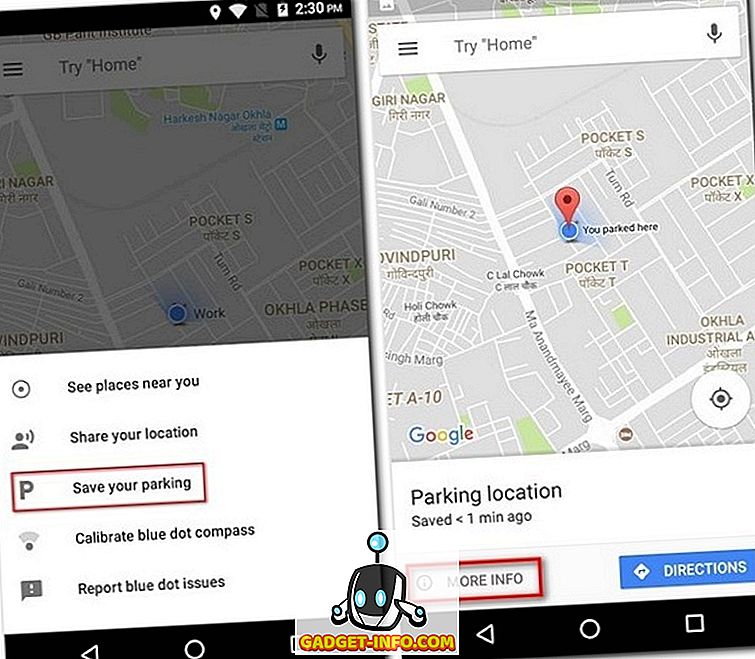
- Khi bạn vuốt lên từ dưới cùng của màn hình đó, bạn có thể thêm ghi chú để tham khảo, chỉ định thời gian còn lại nếu bãi đậu xe được tính theo giờ và thậm chí thêm hình ảnh của môi trường xung quanh để giúp bạn tìm vị trí dễ dàng. Nếu bạn chỉ định thời gian còn lại, bạn sẽ nhận được thông báo khi thời gian của bạn sắp kết thúc. Bây giờ khi bạn muốn tìm vị trí đỗ xe của mình, chỉ cần nhấn vào thanh tìm kiếm và bạn sẽ thấy một nhãn có tên là Vị trí đỗ xe . Chạm vào điều này sẽ điều hướng nó đến xe của bạn.
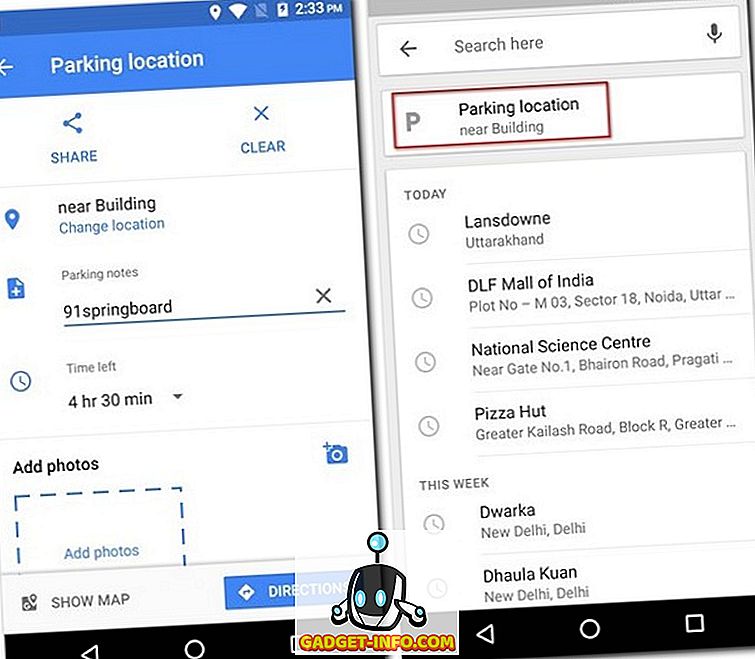
Tiền thưởng: Nếu bạn sử dụng Google Assistant trên thiết bị của mình, bạn có thể yêu cầu nó cho bạn biết vị trí đỗ xe của bạn.
5. Chia sẻ vị trí thời gian thực của bạn
Có thể đôi khi bạn đang đi du lịch ở một nơi nào đó hẻo lánh hoặc đôi khi vào đêm khuya. Trong những tình huống như vậy, sẽ tốt hơn nếu người thân của bạn nhìn thấy vị trí thời gian thực của bạn. Với Google Maps, điều này là có thể và cũng rất dễ dàng. Đọc các bước được đưa ra dưới đây để tìm hiểu làm thế nào:
- Trong Google Maps, hãy mở menu hamburger và chọn Vị trí chia sẻ . Trên màn hình sau, chạm vào Bắt đầu Nhận Bắt đầu .
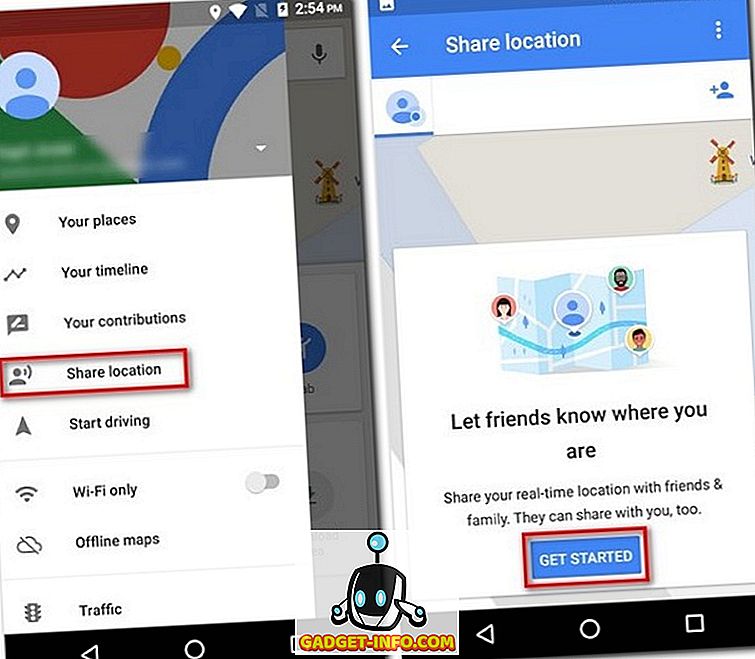
- Tại đây, bạn có thể chọn khoảng thời gian cụ thể mà bạn muốn chia sẻ vị trí thời gian thực của mình hoặc thực hiện điều đó vô hạn cho đến khi bạn tắt thủ công. Trên cùng một màn hình, hãy nhấn vào Chọn Chọn Người . Bây giờ, hãy nhập địa chỉ email của những người bạn muốn chia sẻ vị trí thời gian thực của bạn với và sau đó nhấn vào nhóm Share Share .
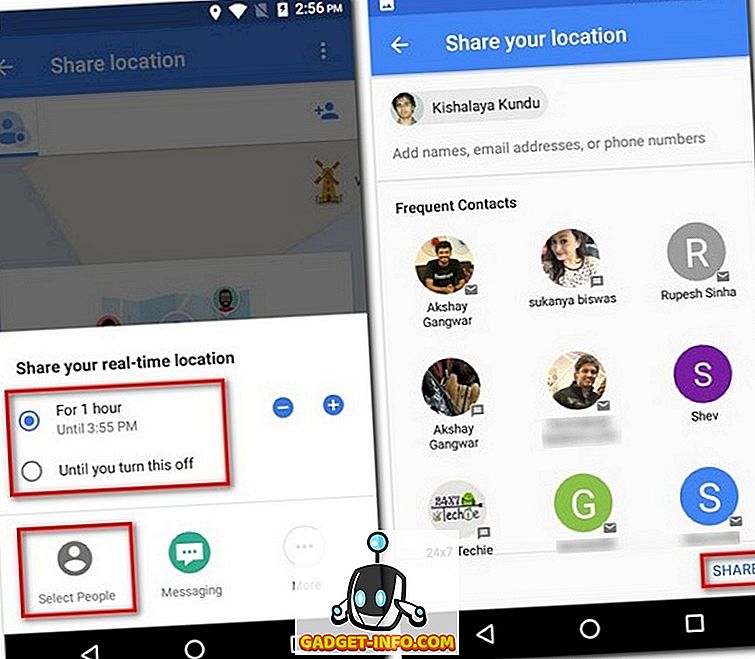
6. Theo dõi các chuyến đi trong quá khứ của bạn với Dòng thời gian
Nếu bạn từng muốn lạc vào một thế giới hoài cổ, thì tính năng Dòng thời gian của Google Maps có thể biến điều ước của bạn thành hiện thực ở một mức độ nào đó. Với tính năng này, bạn có thể xem tất cả các địa điểm mà bạn đã truy cập trong quá khứ, phương thức vận chuyển và thời gian bạn đã sử dụng tại mỗi địa điểm. Dưới đây là các bước để đi đến Dòng thời gian:
- Trong menu hamburger của Google Maps, hãy nhấn vào Dòng thời gian của bạn . Trên màn hình tiếp theo, bạn sẽ thấy dòng thời gian cho ngày hôm nay. Nếu bạn muốn xem nó vào bất kỳ ngày nào khác, bạn có thể làm điều đó bằng cách nhấn vào biểu tượng lịch ở phía trên bên phải màn hình.
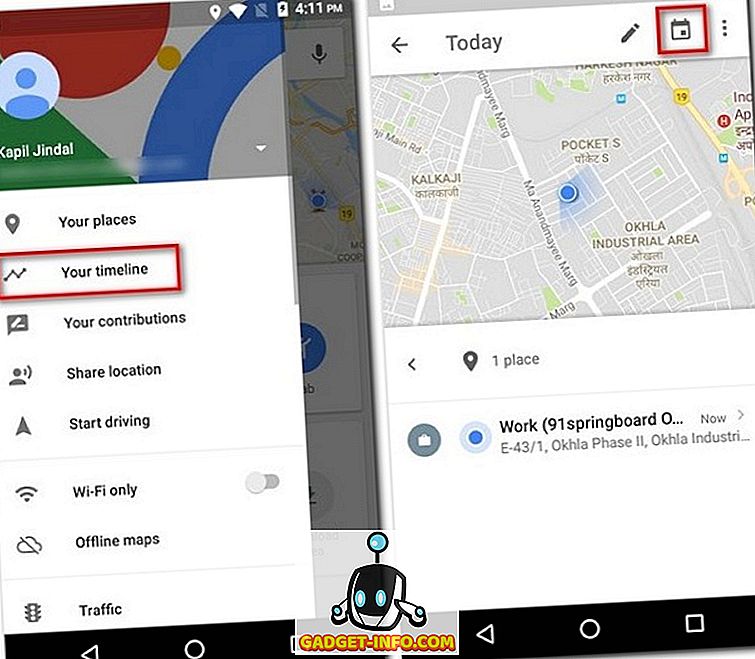
- Bây giờ khi bạn chọn bất kỳ ngày nào, bạn có thể thấy biểu diễn đồ họa của các tuyến đường mà bạn đã đi trong ngày đó và các chi tiết như tổng thời gian và quãng đường di chuyển.
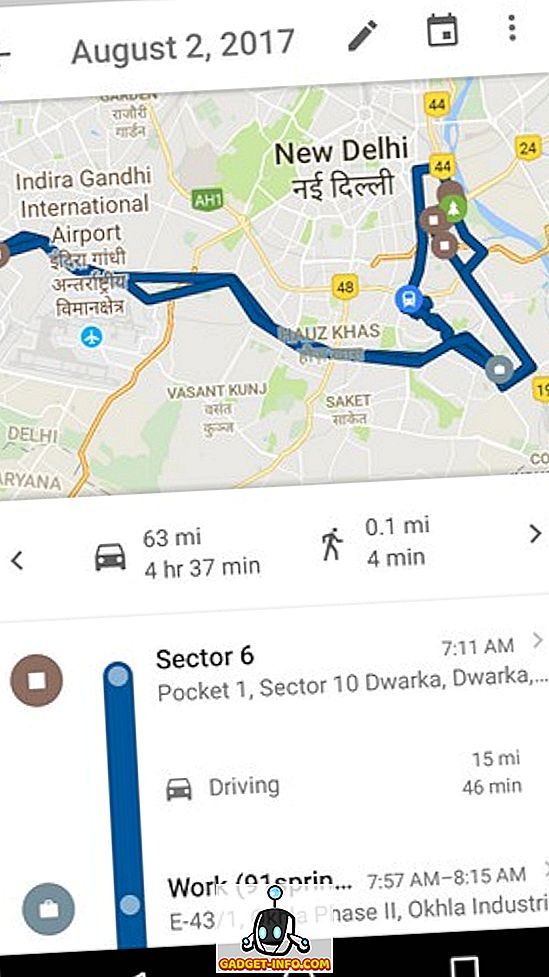
Lưu ý: Bạn phải bật Lịch sử vị trí trong thiết bị của mình để tính năng này hoạt động.
7. Biết Tổng quãng đường bạn đã đi bằng Google Maps
Mặc dù tính năng Dòng thời gian cho bạn biết quãng đường đã đi, một nhà phát triển tên là Kyleai đã phát triển một công cụ sử dụng dữ liệu đó và mang đến cho bạn thông tin chi tiết hơn về lịch sử du lịch của bạn như tổng quãng đường đã đi, quãng đường trung bình mỗi ngày, quãng đường bay và khoảng cách được sử dụng các phương thức vận chuyển khác nhau. Để biết cách sử dụng công cụ, hãy làm theo các bước dưới đây:
- Mở ứng dụng khách trên web của Google Maps và chọn Cấm dòng thời gian của bạn từ menu hamburger.
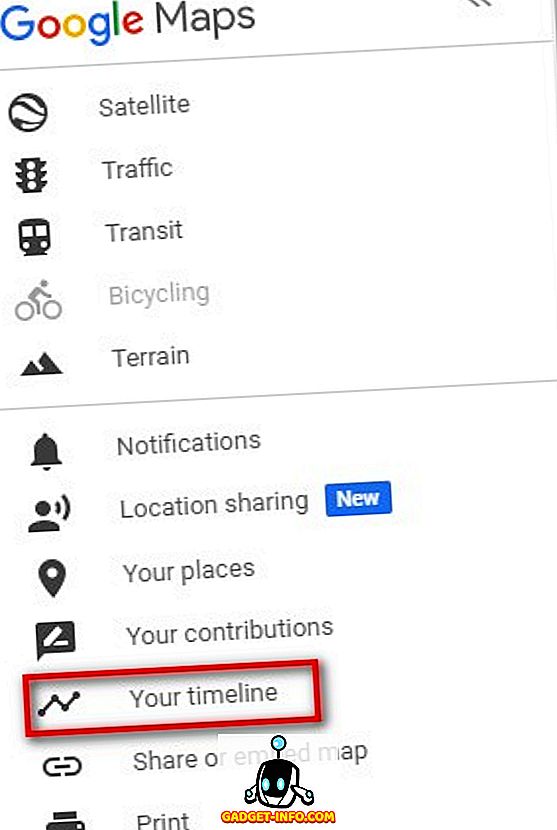
- Điều này sẽ mở một cửa sổ mới của Dòng thời gian của bạn. Trên cửa sổ này, nhấp vào biểu tượng bánh răng ở góc dưới bên phải của trang và chọn Tải xuống Tải xuống một bản sao của tất cả dữ liệu của bạn .
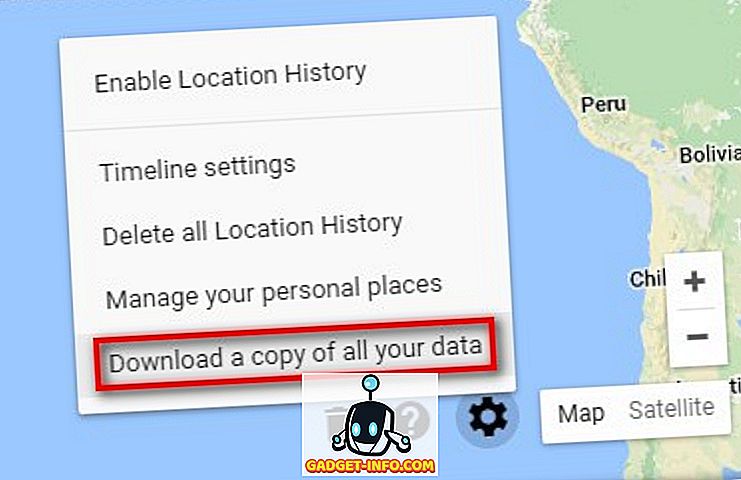
- Trên trang tiếp theo, hãy chắc chắn rằng Lịch sử Vị trí của lịch sử được chọn và định dạng là JSON JSON, và sau đó nhấp vào trên Next Next .
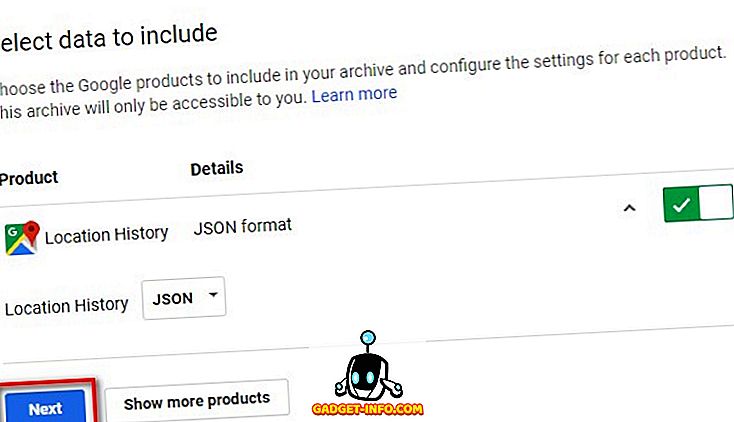
- Giữ loại tệp là .zip, tải xuống .
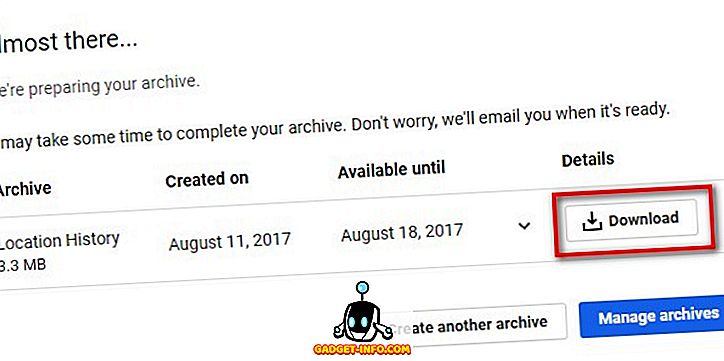
- Khi quá trình tải xuống hoàn tất, hãy giải nén tệp JSON và lưu nó vào máy tính của bạn. Bây giờ hãy mở liên kết GitHub và tải lên tệp này . Sau một lát, bạn có thể cuộn xuống và xem thông tin chi tiết mà bạn đang chờ đợi.
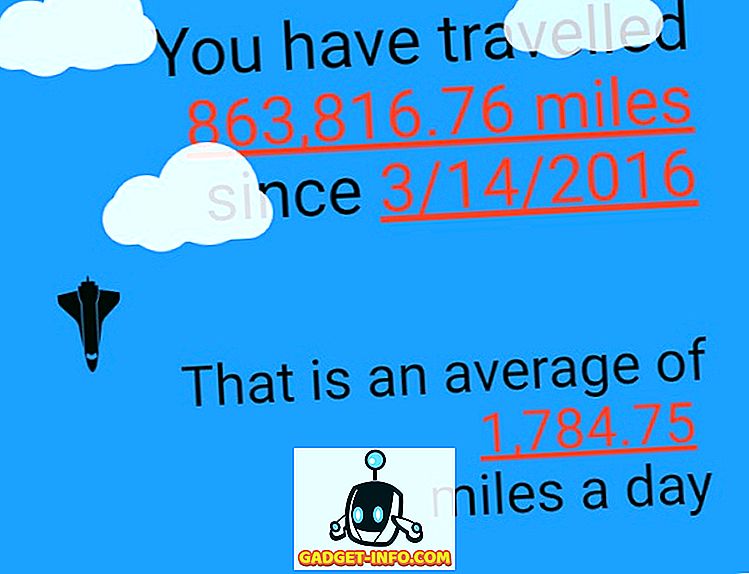
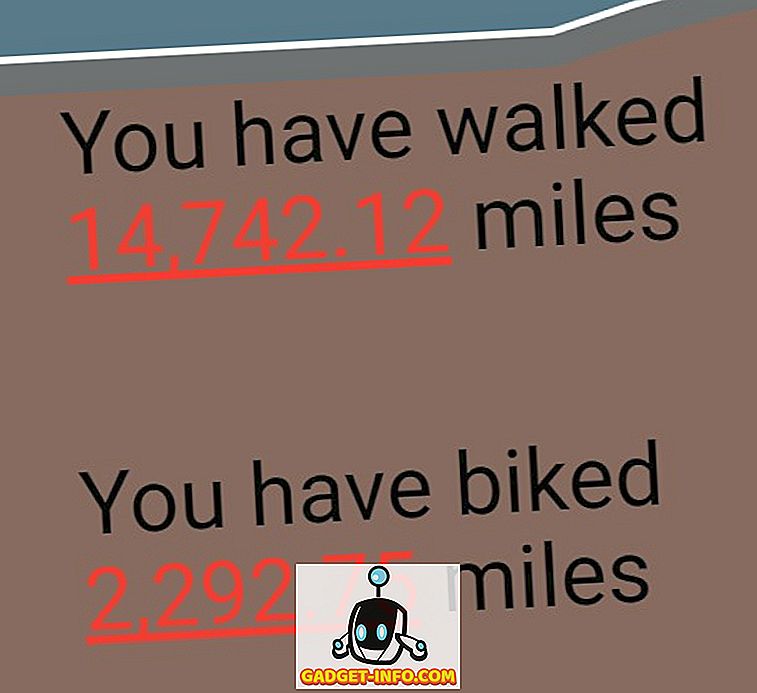
8. Du hành thời gian với Chế độ xem phố
Bạn có bao giờ tự hỏi một trong những điểm đến yêu thích của bạn trong quá khứ không? Điều gì sẽ xảy ra nếu tôi nói với bạn rằng có một cách mà bạn có thể lén lút nhìn vào khu vực đó mà không phải di chuyển ra khỏi sự thoải mái của nhà bạn. Bạn đã đọc đúng. Với tính năng Chế độ xem phố của Google Maps, điều này rất có thể. Đáng buồn thay, tính năng này chưa được tích hợp trong ứng dụng Google Maps, nhưng nếu bạn truy cập ứng dụng web, bạn có thể sử dụng tính năng này một cách dễ dàng. Đọc các bước dưới đây để biết làm thế nào:
- Trong thanh tìm kiếm trên trang web của Google Maps, tìm kiếm địa điểm mà bạn muốn ghé thăm. Sau đó ở phía dưới bên phải của trang, bạn sẽ tìm thấy một biểu tượng nhỏ màu vàng có hình dạng giống con người. Kéo và thả nó vào điểm mà bạn muốn xem.
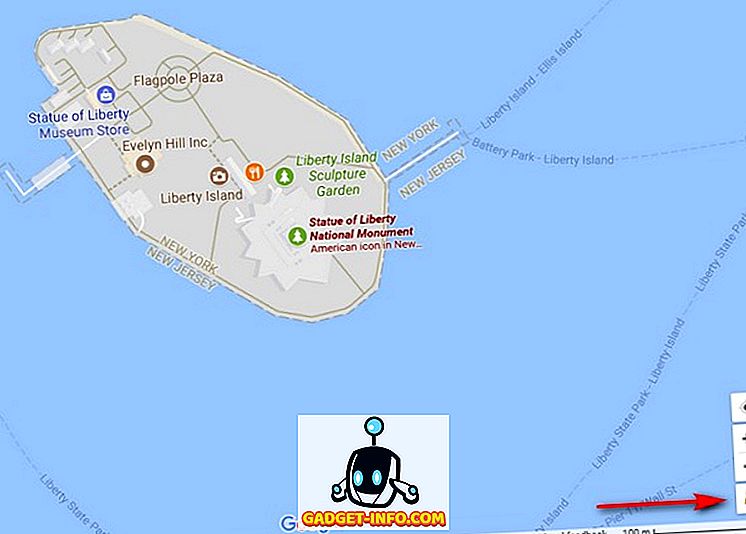
- Bây giờ bạn có thể nhấp vào biểu tượng lịch sử, sau đó bạn nên đóng dấu năm khác nhau. Bạn chỉ có thể nhấp vào giữa những năm này để xem địa điểm đó trong nhiều năm.
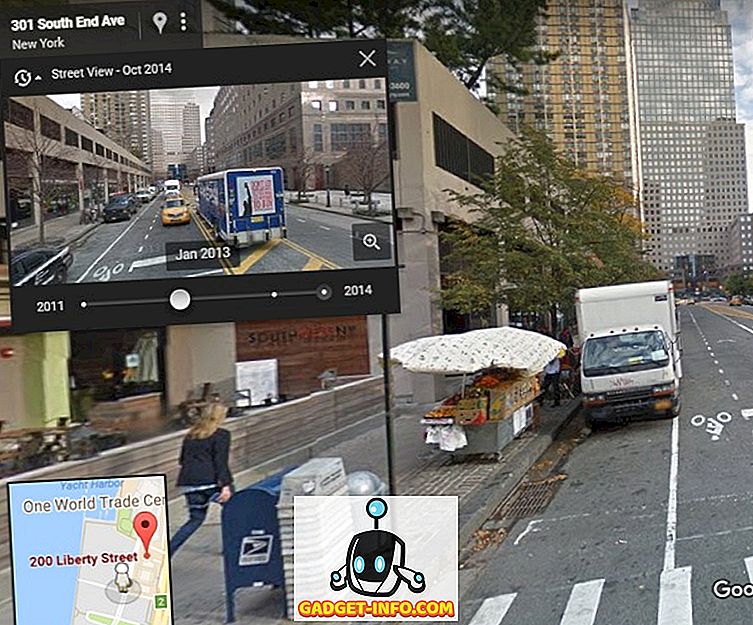
Đây là một tính năng dễ dàng nhưng tuyệt vời mà không phải ai cũng biết. Với điều này, bạn có thể đi du lịch khắp hầu hết thế giới.
Lưu ý: Không phải vị trí nào cũng có tính năng lịch sử.
9. Nhận thông tin quá cảnh
Giao thông công cộng là một trong những cách dễ nhất và hiệu quả nhất để đi du lịch. Tuy nhiên, nếu bạn không biết thông tin quá cảnh chính xác thì không có ích gì. Vì vậy, để biết về thông tin quá cảnh, hãy sử dụng Google Maps từ bây giờ. Và để làm điều đó, hãy tìm kiếm điểm đến của bạn trên ứng dụng và sau đó nhấn vào Hướng dẫn đường hướng . Trên màn hình tiếp theo, chạm vào tab chuyển tuyến (thứ hai từ bên trái) để xem các tùy chọn chuyển tuyến khác nhau.
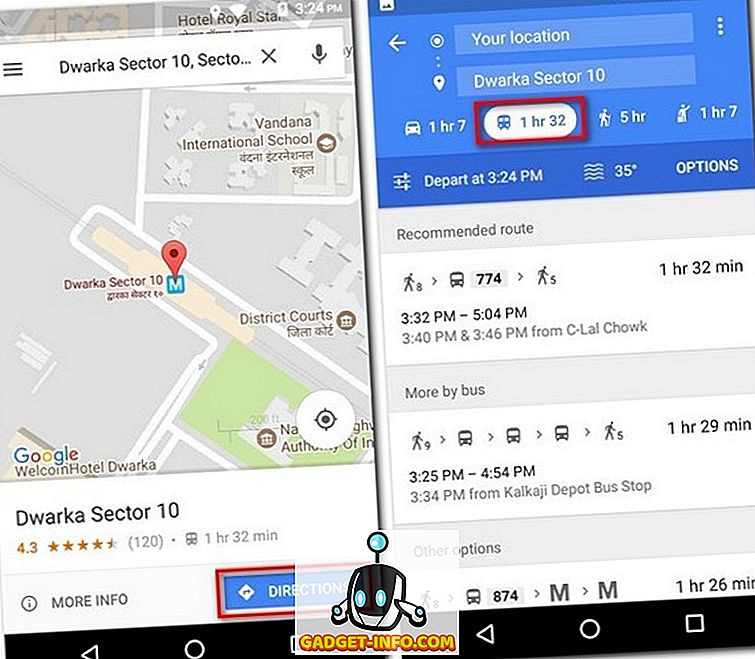
10. Tích hợp với Sự kiện Lịch Google
Nếu bạn sử dụng Lịch Google, thì bạn là người may mắn. Các sự kiện có vị trí được thêm trong ứng dụng - theo cách thủ công hoặc qua Gmail - sẽ tự động được thêm vào Google Maps. Vì vậy, điều duy nhất bạn phải làm là chạm một vài lần và bạn sẽ điều hướng đến đích. Dưới đây là các bước làm thế nào điều này trông giống như trong hành động:
- Phương pháp này sẽ chỉ hoạt động nếu bạn có một sự kiện sắp diễn ra trong Lịch Google hoặc Gmail của bạn. Trên ứng dụng Google Maps của bạn, hãy mở menu hamburger và nhấn vào Trò chơi của bạn .
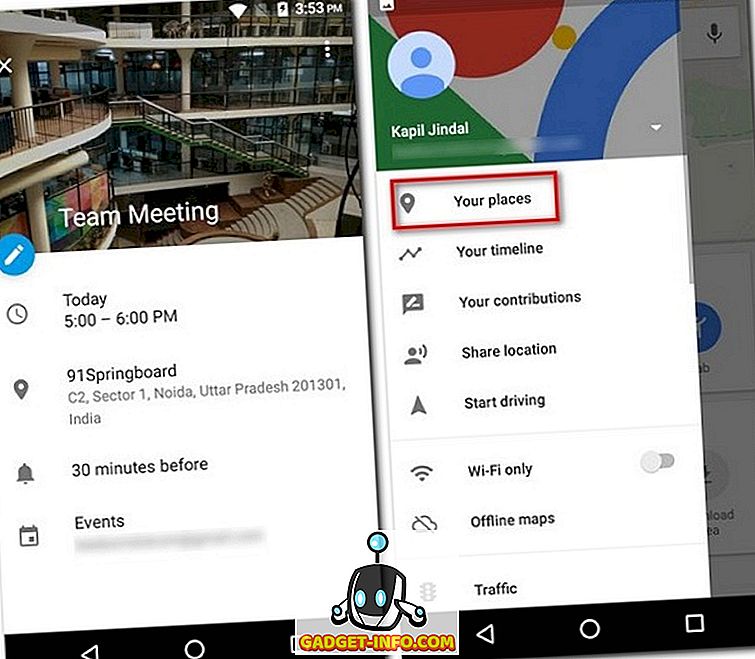
- Trên màn hình sau, chạm vào tab Sắp ra mắt . Tại đây, bạn sẽ tìm thấy các địa điểm được đề cập trong các sự kiện sắp tới của bạn. Chạm vào bất kỳ một trong những vị trí này sẽ chỉ ra chúng trên bản đồ, và sau đó bạn có thể nhấn vào Hướng dẫn Hướng dẫn như bình thường.
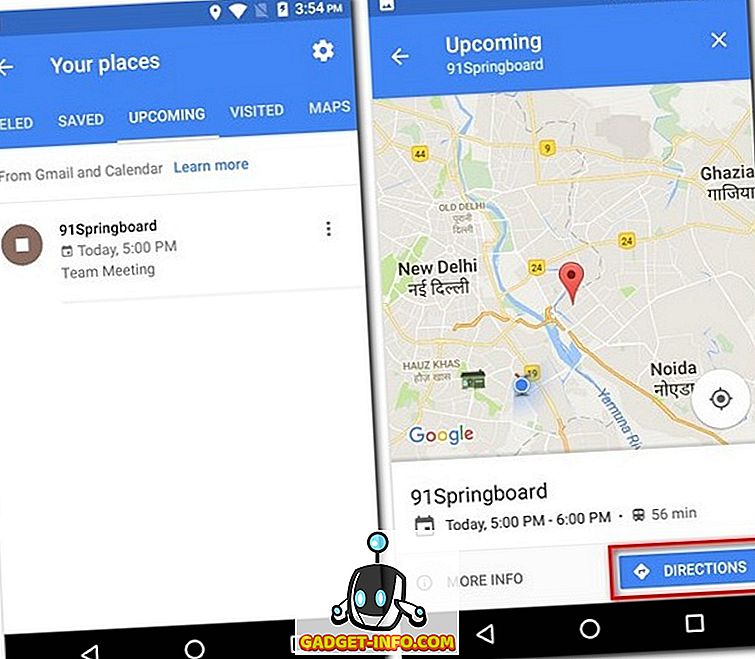
11. Xem những địa điểm nổi tiếng gần đó
Bạn đã bao giờ ở trong một tình huống có một nơi thực sự tuyệt vời gần bạn và bạn thậm chí không biết về nó cho đến khi một trong những người bạn của bạn nói với bạn về nó? Chà, bạn có thể chắc chắn rằng bạn không bao giờ gặp phải trường hợp tương tự khi sử dụng Google Maps. Để biết làm thế nào, hãy đọc các bước dưới đây:
- Trên màn hình đầu tiên của Google Maps, chạm vào bất cứ đâu để giảm thiểu các hành động nhanh. Sau đó nhấn vào biểu tượng vị trí ở phía dưới bên phải để căn giữa vị trí của bạn trên màn hình. Bây giờ hãy nhấn vào dấu chấm màu xanh và chọn vùng Xem các địa điểm gần bạn .
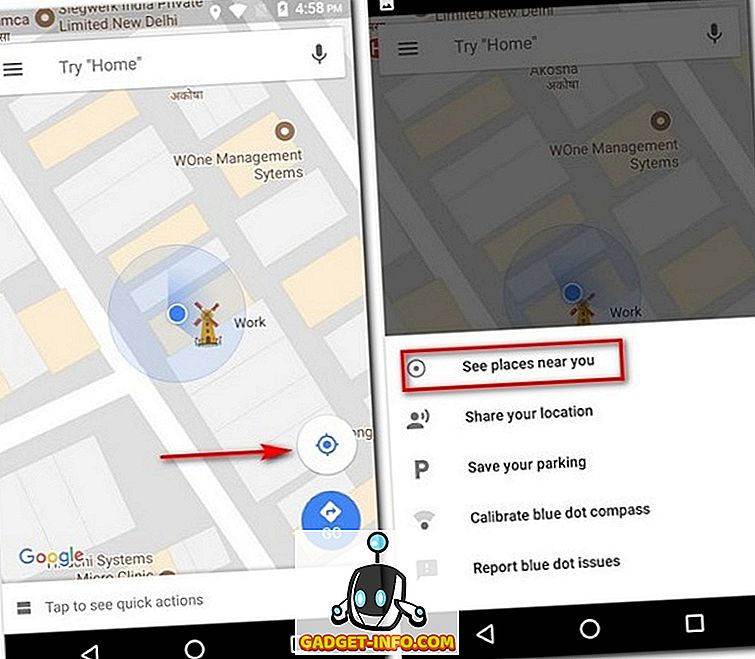
- Bây giờ bạn sẽ thấy một danh sách tất cả các địa điểm thú vị gần vị trí của bạn. Bạn có thể nhấn vào bất kỳ một trong số họ để có được hướng dẫn của nó.
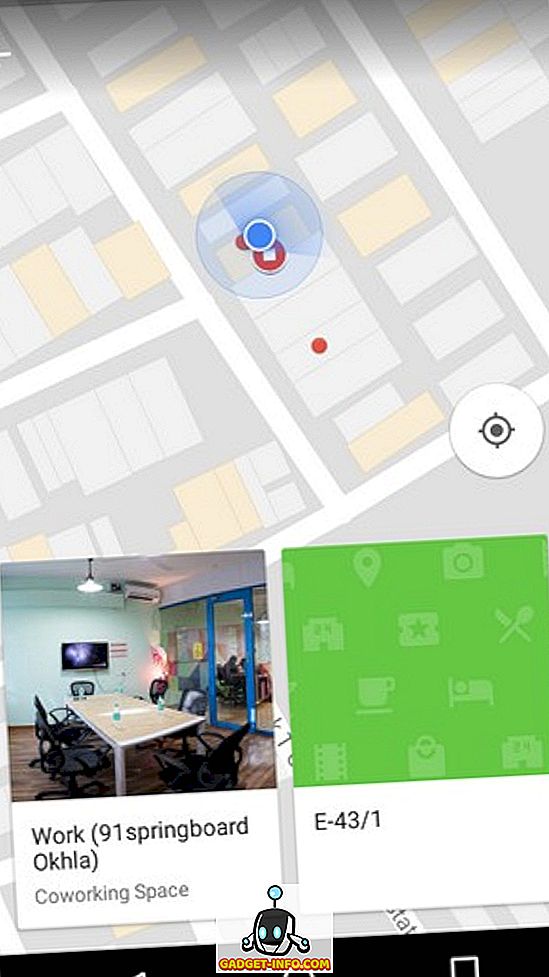
12. Xem điều kiện giao thông thời gian thực
Thật là khó chịu khi chúng tôi đi một trong những tuyến đường đi làm hàng ngày của chúng tôi và đi qua một lưu lượng truy cập nặng bất thường. Tuy nhiên, tình huống này có thể tránh được nếu chúng ta sử dụng các điều kiện giao thông thời gian thực của Google Maps. Để sử dụng tính năng này, hãy chuyển đến trình đơn hamburger của ứng dụng và nhấn vào Lưu lượng truy cập . Bây giờ bạn sẽ thấy các dòng màu khác nhau trên các con đường. Giống như bạn thấy trong khi điều hướng, đường màu xanh lá cây biểu thị lưu lượng ánh sáng; đường màu cam thể hiện lưu lượng vừa phải; và đường màu đỏ đại diện cho lưu lượng truy cập lớn. Bạn có thể sử dụng điều này để lợi thế của bạn và lập kế hoạch đi lại của bạn cho phù hợp.
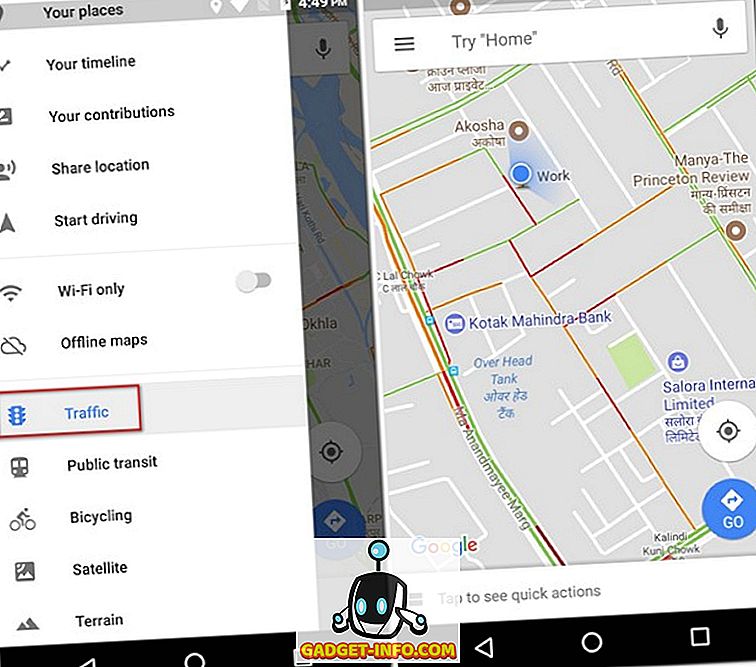
13. Đặt taxi với Google Maps
Bạn đã bao giờ muốn đến đích và kiểm tra mức giá cho cùng trên các ứng dụng taxi khác nhau chưa? Nếu vậy, bạn có thể nhận thấy rằng cùng một ứng dụng có thể không cung cấp mức giá rẻ nhất mọi lúc. Nếu bạn đã mệt mỏi với việc chuyển đổi giữa các ứng dụng khác nhau, bạn có thể so sánh giá của chúng từ trong Google Maps. Để làm điều này, chỉ cần tìm kiếm điểm đến của bạn và nhấn vào tab quá cảnh (ngoài cùng bên phải) . Bây giờ bạn sẽ thấy một vài ứng dụng taxi và giá của chúng cho từng biến thể taxi của chúng. Mặc dù hầu hết các ứng dụng taxi có thể được mở từ bên trong Google Maps, nhưng taxi Uber có thể được đặt từ chính Google Maps .
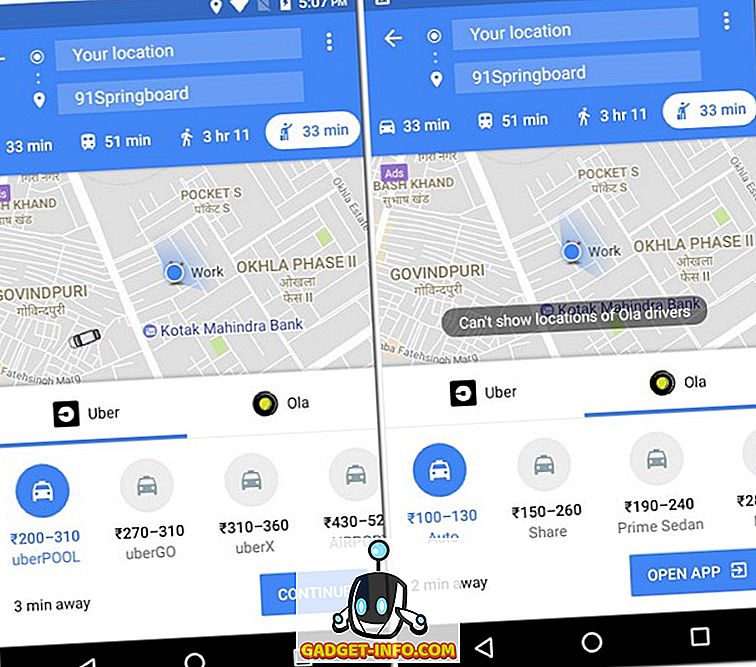
14. Nhận chỉ đường trong nhà cho các tòa nhà
Bạn đã bao giờ muốn đến một cửa hàng cụ thể trong trung tâm mua sắm hoặc tại sân bay mà bạn biết có tồn tại nhưng dường như không thể tìm thấy nó? Chà, lần tới khi bạn thấy mình trong tình huống như vậy, chỉ cần rút điện thoại ra và mở Google Maps - thật đơn giản! Trên thực tế, Google Maps cũng sẽ chỉ cho bạn các hướng đi thông minh . Không chỉ vậy, nếu bạn không ở trung tâm thương mại hoặc sân bay hiện tại, bạn vẫn có thể thấy tính năng này hoạt động. Chỉ cần tìm kiếm trung tâm mua sắm hoặc sân bay và phóng to đến vị trí đó . Lưu ý rằng các hướng thông minh trên sàn có thể không khả dụng trừ khi bạn có mặt thực tế tại địa điểm đó.
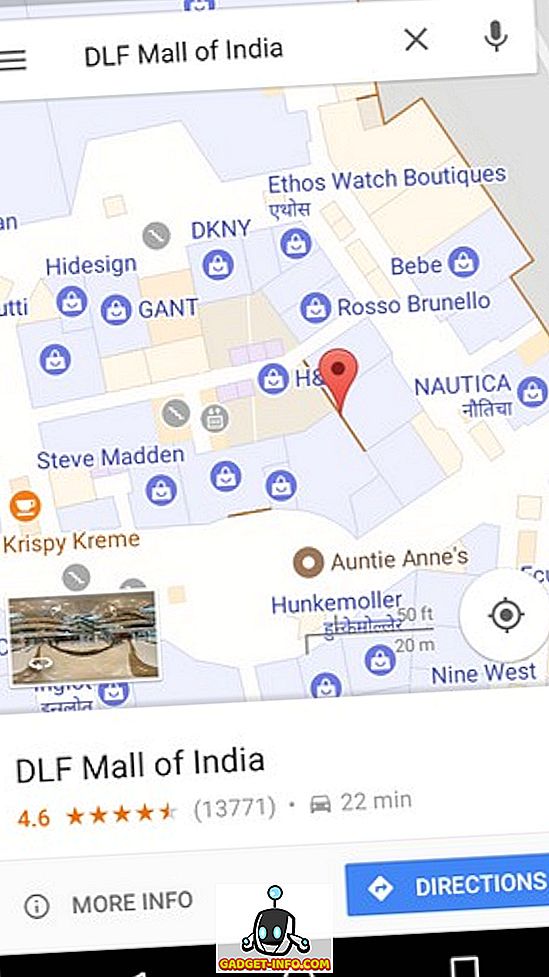
15. Lưu bản đồ ngoại tuyến
Có thể đôi khi bạn phải đi đến một nơi không có kết nối internet. Trong các tình huống như vậy, bạn có thể sử dụng Google Maps để tải xuống bản đồ của một khu vực nhất định để sử dụng ngoại tuyến. Để thực hiện việc này, tìm kiếm điểm đến của bạn trong Google Maps và sau đó nhấn vào menu ba chấm . Tại đây, hãy nhấn vào Tải xuống bản đồ offline . Bây giờ bạn sẽ được đưa đến một màn hình có bản đồ của khu vực đó. Bạn cũng sẽ thấy rằng một số khu vực đó được đánh dấu dưới một hình vuông. Khu vực được đánh dấu này là khu vực sẽ được tải xuống. Vì vậy, nếu bạn muốn, bạn có thể điều chỉnh vị trí của hình vuông cho phù hợp. Khi bạn đã hài lòng với khu vực đã chọn, hãy nhấn vào Tải xuống Tải xuống .
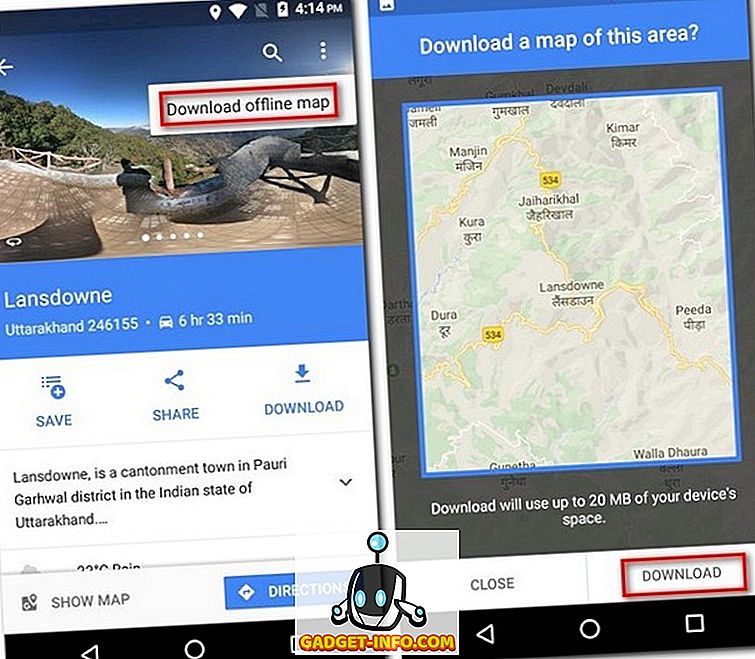
Cải thiện trải nghiệm của bạn với các thủ thuật Google Maps này
Ngay cả khi bạn đã sử dụng Google Maps, giờ đây bạn có thể tận dụng tối đa tính năng này bằng các thủ thuật Google Maps này. Có nhiều thứ khác mà bạn có thể làm với Google Maps, nhưng đây là những thứ mà tôi nghĩ sẽ hữu ích nhất. Có bất kỳ thủ thuật Google Maps thú vị nào khác mà bạn biết rằng chúng tôi có thể đã bỏ lỡ không? Hãy cho tôi biết trong phần ý kiến dưới đây.